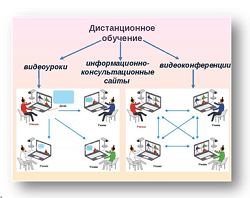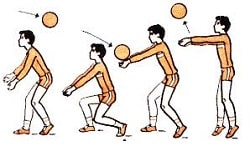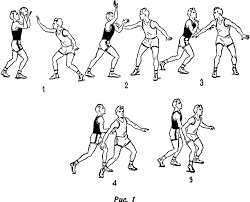Заглавная страница Избранные статьи Случайная статья Познавательные статьи Новые добавления Обратная связь КАТЕГОРИИ: ТОП 10 на сайте Приготовление дезинфицирующих растворов различной концентрацииТехника нижней прямой подачи мяча. Франко-прусская война (причины и последствия) Организация работы процедурного кабинета Смысловое и механическое запоминание, их место и роль в усвоении знаний Коммуникативные барьеры и пути их преодоления Обработка изделий медицинского назначения многократного применения Образцы текста публицистического стиля Четыре типа изменения баланса Задачи с ответами для Всероссийской олимпиады по праву 
Мы поможем в написании ваших работ! ЗНАЕТЕ ЛИ ВЫ?
Влияние общества на человека
Приготовление дезинфицирующих растворов различной концентрации Практические работы по географии для 6 класса Организация работы процедурного кабинета Изменения в неживой природе осенью Уборка процедурного кабинета Сольфеджио. Все правила по сольфеджио Балочные системы. Определение реакций опор и моментов защемления |
Просмотр – Приближение – Все
Command: zoom All/Center/Dynamic/Extent/Left/Previous/Window/<real time>: all Установить шаг координатной сетки: Command: grid Е Specify grid spacing(X) or [ON/OFF/Snap/Aspect] <10.0000>: 50 Е Включить отображение сетки на экране: F7 или кнопкой GRID в статусной строке.
5.Создание слоев. Создать 5 слоев с именами, соответствующими их назначению. Цвета слоев могут быть назначены по своему выбору. Запустить «Менеджера свойств слоя»: кнопка Слои. Создать первый слой с именем «Оси симметрии»: Новый. Выбрать цвет слоя: Белый. Задать тип линии «Center»: Continuous – Загрузка – Center – Ok – Ok. Вес линии оставить по умолчанию «Default». Создать второй слой с именем «Рисунок». Тип линии «Continuous». Вес линии 0.3 мм: Default – 0.3 мм – Ok. Создать третий слой с именем «Штриховка», четвертый слой с именем «Текст», пятый с именем «Размеры». Задать цвета слоев. Тип линии «Continuous». Вес линии по умолчанию. 6.Ввод в созданный рисунок рамки и штампа из другого рисунка: Вставка – Блок. Ввод имени блока «Блок 1». Масштаб по всем осям «1». Угол поворота «0». Ok. Точка вставки: Specify insertion point or [Scale/X/Y/Z/Rotate/PScale/PX/PY/PZ/Protate]: -105,-190 Е
7.Изображение осей. Изобразить вертикальную и три горизонтальные оси (см. Приложение 2). Установить текущим первый слой. Рисование – Линия. Задать начальную точку: Command: line Specify first point: X1,Y1 Е Задать конечную точку: Specify next point or [Undo]: X2, Y2 Е Command: line Specify first point: X2, Y2 Е И т.д. (повторить для всех осей).
8.Вычерчивание детали Сделать текущим слой «Рисунок». 8.1.Изображение первой фигуры Изобразить первую фигуру. Центр фигуры выбрать в верхней точке пересечения осей с координатами: X=0; Y=30-50. Радиус задать в пределах: R=10-30. Изображение окружности. Рисование – Круг – Центр, радиус Command: circle Specify center point for circle or [ 3P/2P/Ttr (tan tan radius) ]: X, Y Е Specify radius of circle or [Diameter]: R Е Изображение эллипса. Рисование – Эллипс – По центру Command: ellipse Specify axis endpoint of ellipse or [Arc/Center]: c Specify center of ellipse: X1, Y1 Е (центр эллипса) Specify endpoint of axis: X2, Y2 Е (конец первой оси эллипса) Specify distance to other axis or [Rotation]: L Е (длина второй оси эллипса) 8.2. Изображение второй фигуры Вторая фигура располагается ниже первой на высоте 5-10 мм над осью Y=0. Среднее расположение – центры обоих фигур проектируются на ось в одну точку. Левое расположение – проекции на ось Y=0 (ось X) взаимно не складываются, проекция второй фигуры расположена слева от проекции первой. Правое расположение – справа от проекции первой (Приложение 2).
Рисование – Линия Command: line Specify first point: X1, Y1 Е (первая точка) Specify next point or [Undo]: X2, Y2 Е (следующая точка) Specify next point or [Undo]: X3, Y3 Е И т.д. (замкнуть).
9. Проведение отрезков с использованием средств объектной привязки От двух углов или середин отрезков второй фигуры, ближних к первой фигуре, провести нормаль и касательную к первой фигуре до точек соприкосновения. Предварительно вывести на весь экран ту часть изображения, где производятся изменения: Просмотр – Приближение – Окно Command: zoom Specify corner of window, enter a scale factor (nX or nXP), or [All/Center/Dynamic/Extents/Previous/Scale/Window] <real time>: w Specify first corner: Установить мышью пересечение курсора на место предполагаемого левого нижнего угла рамки. Установить курсор в точку предполагаемого правого верхнего угла рамки. Рисование – Линия На панели инструментов «Средства объектной привязки» нажать кнопку Прыжок в среднюю точку (Прыжок в конечную точку) Поместить отрезок (угол) второй фигуры внутрь маркера. Нажать кнопку Прыжок в перпендикуляр Установить центр маркера вблизи предполагаемой точки пересечения. Рисование – Линия Нажать кнопку Прыжок в среднюю точку (Прыжок в конечную точку) Поместить отрезок (угол) второй фигуры внутрь маркера. Прыжок в тангенс Установить центр маркера вблизи предполагаемой точки касания.
10. Удаление примитива. Удалить лишний отрезок второй фигуры. Установить маркер на удаляемую линию: МЛ – МП – Очистка. 10.1. Удаление части примитива. Удалить часть окружности или эллипса внутри замкнутого контура, образованного частями первой и второй фигуры и отрезками, касательными к первой. Модификация – Обрезание Установить поочередно маркер на примитивы, между которыми находится удаляемая часть: МЛ После выбора: Е Выбрать объект, который нужно обрезать, установкой маркера. МЛ - Е
11. Удаление фаски. Снять фаску с острых кромок. Размер фаски 1-5 мм. Модификация – Фаска Command: chamfer (TRIM mode) Current chamfer Dist1=5.0000, Dist2=5.0000
Задать длину фаски Select first line or [Polyline/Distance/Angle/Trim/Method]: d Е Specify first chamfer distance <5.0000>: Х1 Е (задать первую длину фаски) Specify second chamfer distance: Х2 Е (задать вторую длину фаски) Select first line or […]: (выбор первой линии) Установить маркер на первый вертикальный отрезок: МЛ Select second line: (выбор второй линии)
|
||||||
|
Последнее изменение этой страницы: 2016-12-17; просмотров: 188; Нарушение авторского права страницы; Мы поможем в написании вашей работы! infopedia.su Все материалы представленные на сайте исключительно с целью ознакомления читателями и не преследуют коммерческих целей или нарушение авторских прав. Обратная связь - 3.139.108.22 (0.01 с.) |